【追加料金無なしで】OBS StudioでiZotope製品:RX10 Elementsを使う方法【備忘録】20230911
はじめに
こんにちは、ドギー兄さんです。
OBS StudioでiZotope製品:RX10 Elements(以下、RX10)を追加料金なしで使う方法について簡単に紹介していきたいと思います。
それぞれどのようなソフトなのかについては、他サイトをご参照ください。
この記事にたどり着いた方は、
「RX10買ったけど、それだけだとOBSで使えないじゃん」
そこで、
『OBS RX10 Elements使う方法』と検索した人だと推測します。
私も、ろくに調べずに買ってそう思いました…
前置きはこの辺にして、結論は
WavesのStudioRack(無償)を使うことで OBSでもRX10 Elements が使えました。
はい、以上です。
他にも方法はありますが、有料のプラグインなどです。
余談ですが、このソフトを使うことでRX10がOBSで使用出来る事を知ったきっかけは、当初、有料のプラグインを使っていましたが、たまたま両方持っていて「ん?このソフトRX10読み込んでない?」と気づいたからです。
また投稿時、いくら調べても有料の方法しかヒットせず困っている人が居ればと思ったため、共有しました。
さて、ここからは導入方法を簡単にまとめたいと思います。
それぞれの製品の仕様変更、金額変更に伴いこの記事は無意味になる可能性はご了承ください。
なおこの記事は、あくまで私の備忘録ですので、不備がありましても、温かく見て頂けたら幸いです。備忘録なので、ばんばんURLで飛ばします。
WavesのStudioRack(無償)の導入方法
waves公式さんの上記ページを参考にアカウント作成、DL、インストールをしてください。
※今回入手するプラグインは無償版です。
※間違えてサブスク版を購入しないように気をつけましょう。
なお、無償版でも今回の使用目的においては、特に制限などは発生しません。
パソコンへの導入方法がわからない方はYouTubeで
『StudioRack OBSの導入』と検索したらわかりやすい動画が出てくると思います。
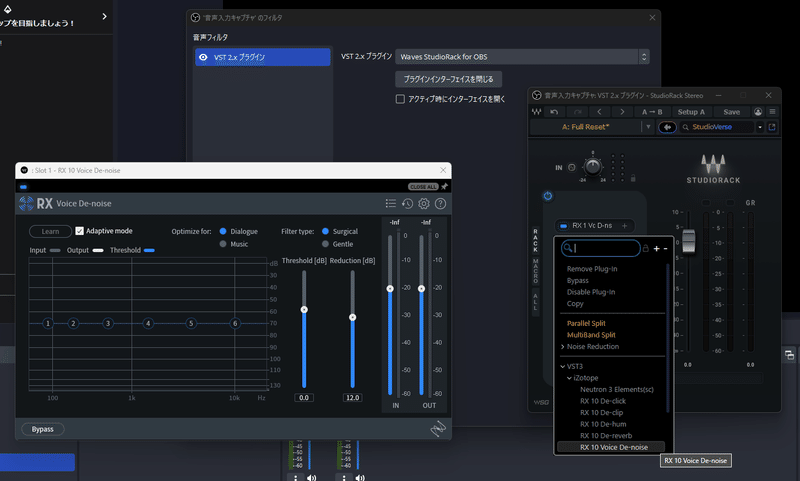
RX10ならびにStudioRackのDL、インストールができましたら早速OBSで設定しましょう。
・OBSを開く
・ソースの音声入力キャプチャに対してフィルタ追加
・プラスマークからVST2xプラグインを選択
・VST2xプラグインでプルダウンから「Waves StudioRack for OBS」を選択
・その下のプラグインインターフェースを開くを選択
・画像右側のStudioRackが最前面にポップアップします。
・プラスマークからVST3→iZotope→「RX 10 Voice De-noise」を選択
・画像左側のiZotope RX 10 Voice De-noiseが最前面にポップアップします。
以上です。
さいごに
少しでも役に立ったや、知識になったと思って頂けましたら、
備忘録のしがいがあったので、いいねをお願いいたします。
最後まで見てくれてありがとうございます!感謝
よき配信ライフを(๑•̀ㅂ•́)و✧
この記事の引用につきましては、
一個人の備忘録ということを理解して頂き、悪意がなければ好きにしていただいて構いません。
Twitter @doggie_niisan
ドギー兄さん - Twitch
この記事が気に入ったらサポートをしてみませんか?
